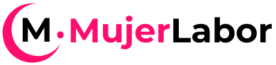- ¿Sientes que pierdes mucho tiempo en Excel?
- ¿Por qué Excel puede ayudarte a ahorrar tiempo?
- 10 Trucos de Excel con Fórmulas Imprescindibles
- 1. SUMA() – Calcula totales en segundos
- 2. SI() – Crea reglas automáticas en tus cálculos
- 3. BUSCARV() o BUSCARX() – Encuentra información rápidamente
- 4. DÍAS() – Calcula el tiempo entre dos fechas
- 5. PROMEDIO() – Encuentra valores medios sin esfuerzo
- 6. TEXTO() – Da formato a los datos fácilmente
- 7. HOY() y AHORA() – Muestra fechas y horas en tiempo real
- 8. CONCATENAR() – Une textos sin esfuerzo
- 9. CONTAR.SI() – Cuenta elementos específicos en una lista
- 10. ÍNDICE() y COINCIDIR() – Alternativa avanzada a BUSCARV
- Cómo empezar a aplicar estos trucos
- Conclusión: Usa Excel para trabajar de manera más eficiente
¿Sientes que pierdes mucho tiempo en Excel?
Si alguna vez has pasado horas organizando datos en hojas de cálculo, no estás sola. Muchas mujeres que trabajan desde casa, gestionan un negocio o llevan las finanzas familiares enfrentan este problema.
Pero aquí está la buena noticia: no necesitas ser experta en Excel para optimizar tu trabajo. Con algunos trucos simples, puedes reducir el tiempo que pasas calculando y organizando datos.
En este artículo, descubrirás 10 fórmulas esenciales que te ayudarán a trabajar más rápido y evitar errores.
También te puede interesar:
- Guía de Excel para Principiantes: Aprende desde Cero
- Organiza tus Finanzas: Plan de Ahorro en Excel para Mujeres
¿Por qué Excel puede ayudarte a ahorrar tiempo?
Excel es una herramienta poderosa que hace el trabajo más fácil. Con sus funciones, puedes:
- Hacer cálculos automáticos y reducir errores.
- Organizar datos sin escribirlos una y otra vez.
- Ahorrar tiempo al gestionar gastos, inventarios o tareas diarias.
Si usas estos trucos, tu trabajo será más rápido y eficiente.
10 Trucos de Excel con Fórmulas Imprescindibles
Lista de 10 Trucos de Excel con Fórmulas Imprescindibles
| Fórmula | Función | Ejemplo |
|---|---|---|
| 1. SUMA() | Calcula totales en segundos | =SUMA(A1:A10) |
| 2. SI() | Crea reglas automáticas en tus cálculos | =SI(A1>100; "Alto"; "Bajo") |
| 3. BUSCARV() o BUSCARX() | Encuentra información rápidamente | =BUSCARV("ProductoX"; A2:B10; 2; FALSO) |
| 4. DÍAS() | Calcula el tiempo entre dos fechas | =DÍAS(HOY(); A1) |
| 5. PROMEDIO() | Encuentra valores medios sin esfuerzo | =PROMEDIO(A1:A10) |
| 6. TEXTO() | Da formato a los datos fácilmente | =TEXTO(A1; "0.00€") |
| 7. HOY() y AHORA() | Muestra fechas y horas en tiempo real | =HOY() / =AHORA() |
| 8. CONCATENAR() | Une textos sin esfuerzo | =CONCATENAR(A1; " "; B1) |
| 9. CONTAR.SI() | Cuenta elementos específicos en una lista | =CONTAR.SI(A1:A10; ">100") |
| 10. ÍNDICE() y COINCIDIR() | Alternativa avanzada a BUSCARV | =ÍNDICE(B2:B10; COINCIDIR("ProductoX"; A2:A10; 0)) |
1. SUMA() – Calcula totales en segundos
Esta fórmula te permite sumar rápidamente un grupo de valores sin hacerlo manualmente.
Ejemplo:
Si tienes una lista de gastos en las celdas B2 a B10, usa esta fórmula para calcular el total:
excel=SUMA(B2:B10)
Esto evitará que sumes los valores uno por uno.
2. SI() – Crea reglas automáticas en tus cálculos
Con esta fórmula, Excel puede tomar decisiones por ti según condiciones que establezcas.
Ejemplo:
Si un gasto supera los 500€, puedes hacer que Excel muestre una alerta:
excel=SI(B2>500; "Cuidado: Gasto alto"; "Dentro del presupuesto")
Esto es útil para controlar presupuestos de manera sencilla.
3. BUSCARV() o BUSCARX() – Encuentra información rápidamente
Si tienes una base de datos con productos y precios, esta fórmula te ayuda a localizar información sin buscar manualmente.
Ejemplo:
Para encontrar el precio de un producto:
excel=BUSCARV("ProductoX", A2:B10, 2, FALSO)
Si usas Excel 365, puedes usar BUSCARX, que es más flexible:
excel=BUSCARX("ProductoX", A2:A10, B2:B10)
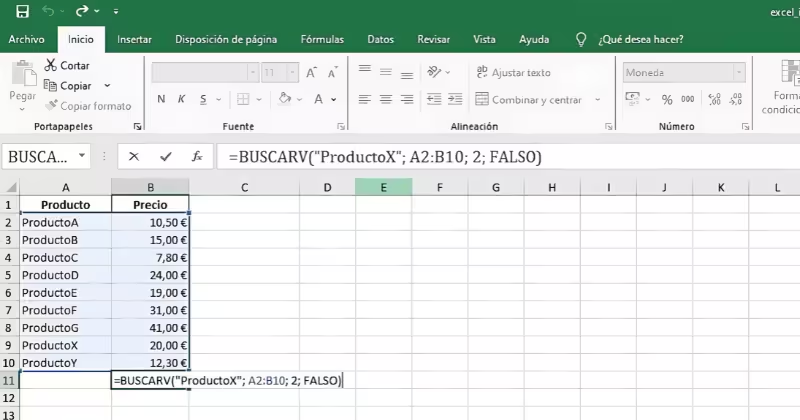
4. DÍAS() – Calcula el tiempo entre dos fechas
Esta fórmula es útil para calcular días entre eventos, pagos o fechas importantes.
Ejemplo:
Si tienes la fecha de vencimiento de una factura en la celda C2, puedes calcular cuántos días faltan así:
excel=DÍAS(C2, HOY())
Te mostrará los días restantes hasta la fecha límite.
5. PROMEDIO() – Encuentra valores medios sin esfuerzo
Si necesitas calcular el promedio de ventas, gastos o cualquier dato numérico, esta fórmula lo hace en segundos.
Ejemplo:
Para calcular el promedio de ventas en el rango B2:B10:
excel=PROMEDIO(B2:B10)
6. TEXTO() – Da formato a los datos fácilmente
Esta función convierte números o fechas en texto con un formato específico.
Ejemplo:
Para mostrar la fecha en un formato más claro:
excel=TEXTO(HOY(), "DD/MM/AAAA")
Esto ayuda a mejorar la presentación de los datos.
7. HOY() y AHORA() – Muestra fechas y horas en tiempo real
Estas funciones son útiles cuando necesitas información de tiempo actualizada automáticamente.
excel=HOY()
=AHORA()
HOY() muestra la fecha del día y AHORA() la fecha y hora exacta.
8. CONCATENAR() – Une textos sin esfuerzo
Si tienes nombres y apellidos en columnas separadas y quieres combinarlos, usa esta fórmula.
Ejemplo:
excel=CONCATENAR(A2, " ", B2)
En versiones más recientes de Excel, se recomienda usar UNIRCADENAS():
excel
t=UNIRCADENAS(" ", VERDADERO, A2, B2)
9. CONTAR.SI() – Cuenta elementos específicos en una lista
Si quieres saber cuántas veces se repite un dato en una lista, usa esta función.
Ejemplo:
Para contar cuántas veces se ha vendido un producto en una lista:
excel=CONTAR.SI(A2:A20, "ProductoX")
10. ÍNDICE() y COINCIDIR() – Alternativa avanzada a BUSCARV
Estas funciones permiten buscar datos con más precisión que BUSCARV.
Ejemplo:
Para encontrar el precio de un producto en una tabla de datos:
excel=ÍNDICE(B2:B10, COINCIDIR("ProductoX", A2:A10, 0))
Esto es útil cuando necesitas buscar valores en cualquier dirección dentro de una tabla.
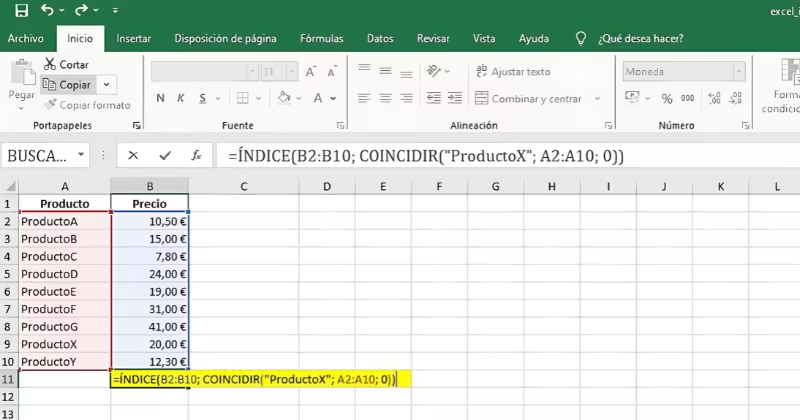
Cómo empezar a aplicar estos trucos
Si nunca has usado estas fórmulas, comienza con las más simples. SUMA(), SI() y PROMEDIO() son ideales para empezar.
Algunas recomendaciones para facilitar su aprendizaje:
- Prueba cada fórmula en una hoja de Excel vacía.
- Aplica cada fórmula en un caso real, como tu presupuesto o lista de tareas.
- Usa la función «Ayuda» de Excel si necesitas más ejemplos.
Con el tiempo, estas funciones se volverán parte de tu rutina diaria y te permitirán ahorrar tiempo en cada tarea.
Conclusión: Usa Excel para trabajar de manera más eficiente
Con estas fórmulas, puedes hacer que Excel trabaje por ti en lugar de pasar horas organizando datos.
Beneficios clave de estos trucos:
- Ahorro de tiempo en tareas diarias.
- Reducción de errores manuales en cálculos.
- Automatización de procesos repetitivos.
Ahora es tu turno:
Prueba una de estas fórmulas hoy mismo y cuéntanos en los comentarios cuál te ha sido más útil.
¿Tienes algún otro truco de Excel que uses en tu día a día? Compártelo con la comunidad. ¡Nos encantará leerte!